Samsung Galaxy несет с собой настраиваемый слой One UI и это позволяет нам улучшить звук на нашем телефоне. В этом случае мы будем использовать Galaxy S10 +, и он действительно предлагает отличный звук. Мы собираемся научить вас лучшим трюкам, чтобы добиться от звука дополнительной точки.
Уловки, как использовать двойной звук для подключить два устройства Bluetooth и поэтому аудиовыход такой же (особенно для подключения двух наушников) или способ увеличить предел звука, когда мы слушаем нашу любимую музыку в наушниках.
- 1 Увеличьте громкость звука через наушники
- 2 Активировать Dolby Atmos
- 3 Адаптировать звук
- 4 балансир
- 5 Кнопки громкости для управления медиа
- 6 Звуковой помощник
- 7 Шаги увеличения громкости
- 8 Bluetooth 5 для двойного звука
- 9 Пользовательский кодек
Увеличьте громкость звука через наушники
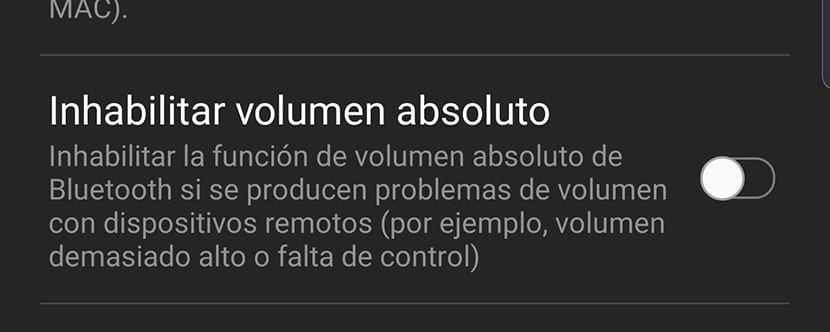
Эта Фишка РАБОТАЕТ Не на каждом Android | Как увеличить Громкость телефона
Чтобы использовать эту функцию у нас должен быть активен режим разработчика:
- Заходим в Настройки> О телефоне> Программное обеспечение и семь раз щелкаем по номеру компиляции, пока не активируется вышеупомянутый режим разработчика.
После активации переходим в режим разработчика и ищем опция «Отключить абсолютную громкость». Мы деактивируем его и устраняем ограничения, которые могут существовать, когда мы максимизируем звук из наших динамиков или наушников.
Активировать Dolby Atmos
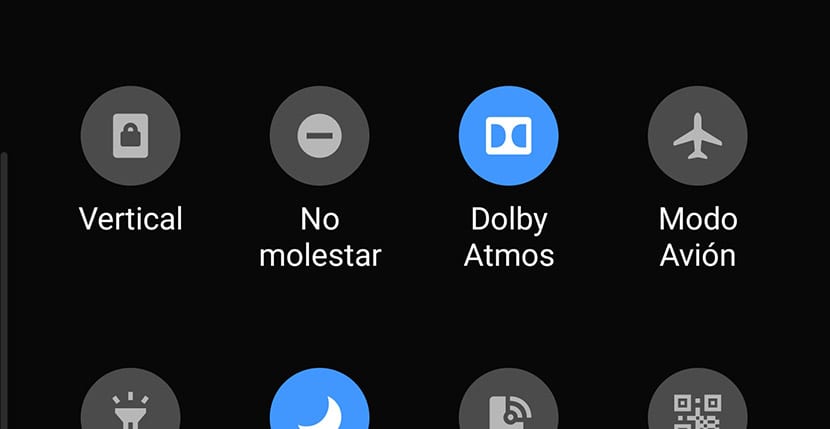
Если на вашем телефоне Samsung Galaxy у вас есть возможность звука Dolby Atmos, это почти обязательство, чтобы он всегда был активным. Это позволяет нам наслаждаться улучшением качества звука, помимо того факта, что те приложения, видеоигры или видео, которые поддерживают этот звуковой режим, будут обладать поистине поразительным пространственным эффектом.
Вы можете активировать его на панели быстрого доступа, обозначив для него значок. Помните, что это зависит от стиля музыки.Для вас может быть лучше или хуже активировать его; Здесь мы покажем вам некоторые хитрости для Galaxy Buds.
Адаптировать звук
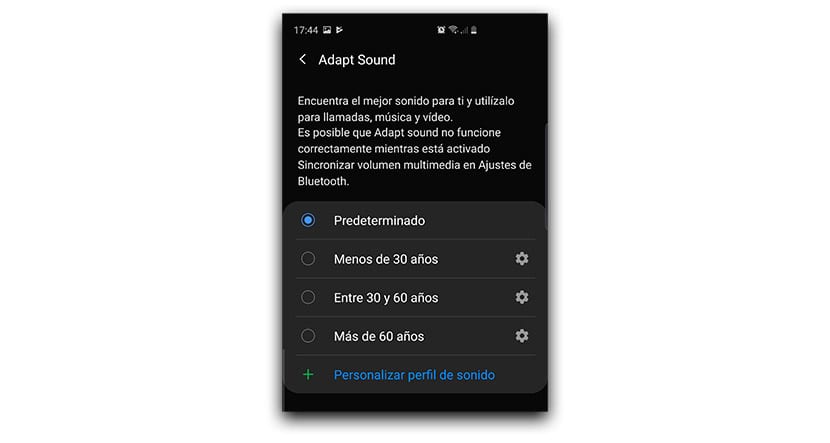
Adapt Sound — это функция для вас адаптировать аудиовыход к нашим слуховым способностям. Если мы перейдем к настройкам звука, мы найдем в расширенных возможностях возможность активировать Adapt Sound.
В тот момент, когда мы активируем его, мы увидим разные варианты. Вас наверняка удивит, что вы можете выбирать между разным возрастом, потому что, когда мы молоды, наши слуховые способности идеальны, и они теряются с возрастом. Выберите конкретный для своих лет.
Как увеличить звук на своем телефоне?
балансир
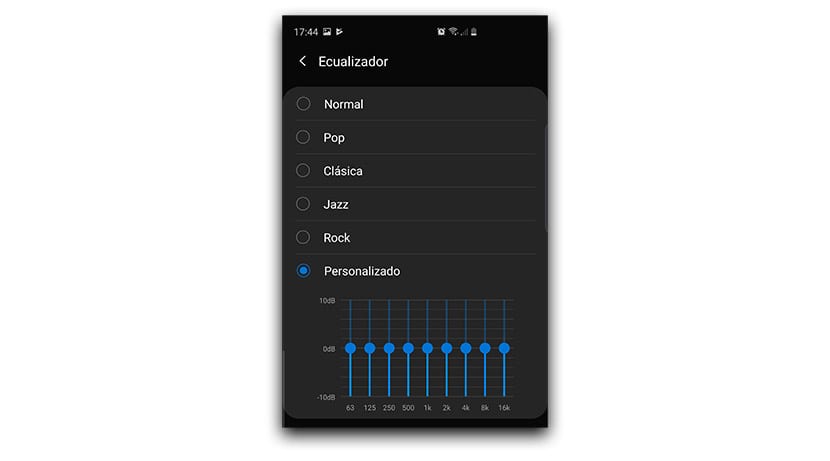
Один пользовательский интерфейс в Samsung Galaxy имеет более чем интересные функции, такие как эквалайзер звука. Это довольно просто, так как согласно твоему музыкальному стилю Фаворит установит высокие, средние и низкие частоты в эквалайзере. У вас также есть возможность использовать собственный, если вы хотите прикоснуться к этим параметрам, чтобы получить звук, который больше соответствует вашим вкусам.
Кнопки громкости для управления медиа

По умолчанию кнопки громкости Galaxy регулируют громкость звонка. То есть, если вы нажмете одну, громкость звука мелодии увеличится, когда вам звонят. У нас есть возможность настроить эти кнопки громкости чтобы использовать их с элементами управления мультимедиа, чтобы мы могли повышать и понижать громкость нашей любимой музыки с помощью Spotify.
- Щелкаем по клавише громкости.
- Появится полоса громкости.
- Мы жестикулируем вниз, и появляются все параметры. Смотрим на последний, чтобы активировать элементы управления мультимедиа.
Звуковой помощник
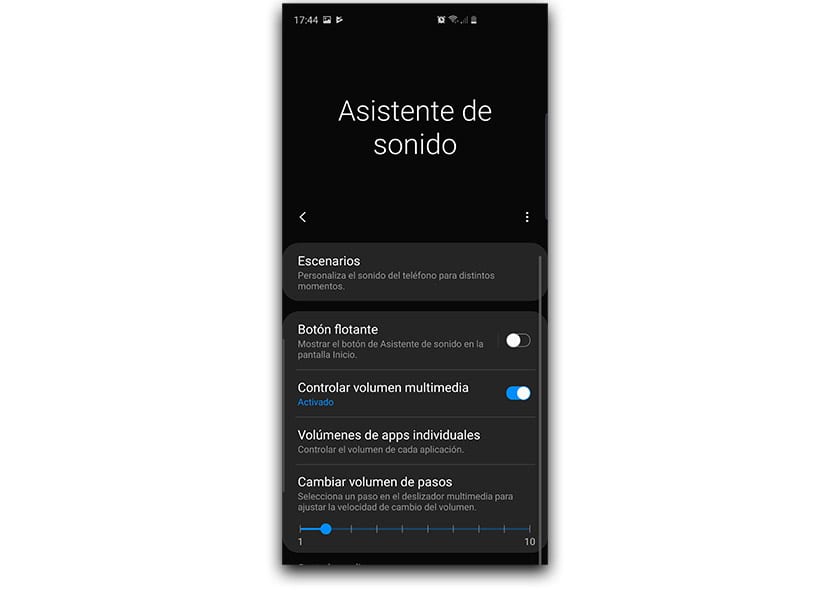
Это приложение он должен быть установлен на вашем Samsung Galaxy с одним пользовательским интерфейсом, так как он позволит вам иметь более расширенные возможности управления звуком. Мы не будем перечислять их все, но вы можете узнать ее поближе из этой публикации.
Приложение не было найдено в магазине.
Шаги увеличения громкости
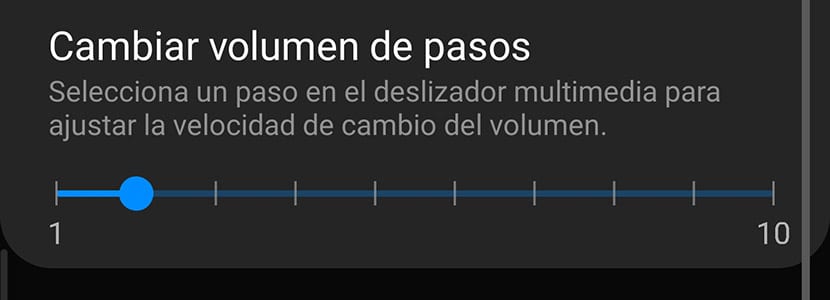
В Sound Assistant или Sound Assistant мы можем соответствующим образом настроить шаги, которые выполняются, когда мы нажимаем одну из клавиш громкости. Если мы установим его в 1, то есть минимум, нам понадобится 150 шагов, чтобы достичь максимальной громкости. Если в приложении установить два, половину и так далее.
Особый способ иметь возможность снизить громкость до минимума чтобы не беспокоить и продолжать слушать ту видеоигру или музыку из проигрывателя.
Bluetooth 5 для двойного звука
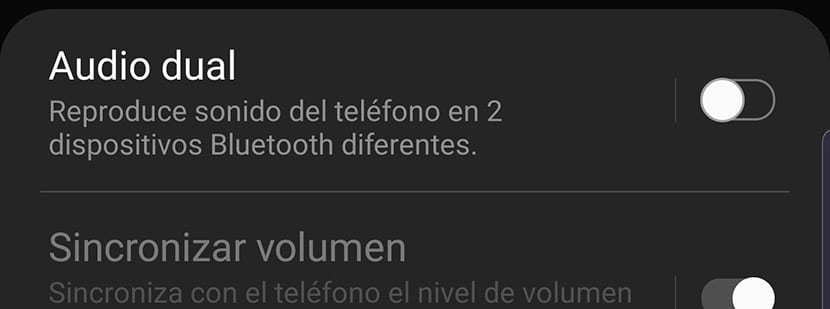
Dual Audio — вариант для активировать два устройства Bluetooth и что они активируются одновременно с одним и тем же источником звука. Включаем любимую музыку, включаем два наушника, один оставляем коллеге, второй надеваем себе и одновременно будем слушать музыку. Особый способ поделиться музыкой, так же как ее можно использовать для других целей.
Пойдем Подключения> Bluetooth> Активировать Bluetooth> Кнопка в правом углу для Advanced> Activate Dual Audio.
Пользовательский кодек
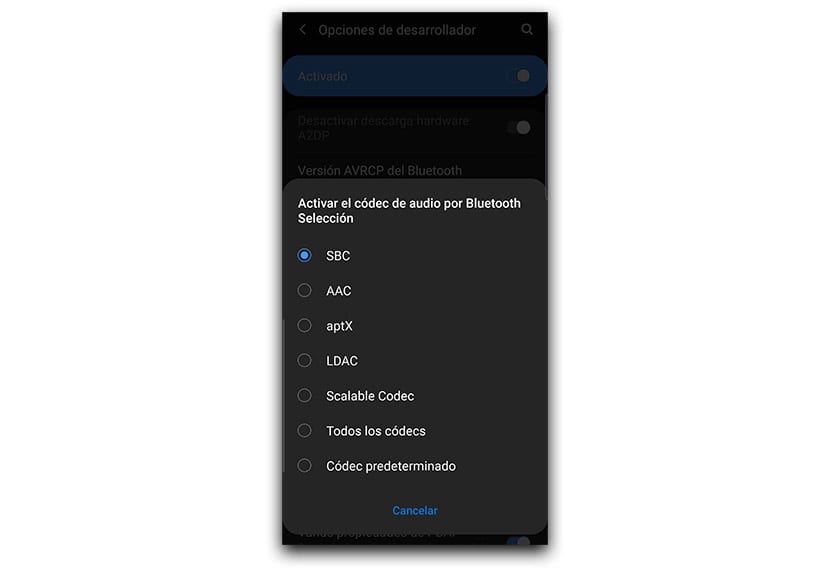
У каждой гарнитуры есть собственный кодек, особенно если он от известного бренда, такого как Sony. Если у нас есть какие-то кодеки от Sony, мы можем зайти в настройки разработчика и поискать собственные кодеки. Выбираем рекомендованный производителем из инструкции или мануала и все. Удастся оптимизировать звук для наших наушников.
Содержание статьи соответствует нашим принципам редакционная этика. Чтобы сообщить об ошибке, нажмите здесь.
Полный путь к статье: Androidsis » Устройства Android » Мобильные телефоны » Samsung » Лучшие уловки для улучшения звука вашего Samsung Galaxy с помощью One UI
Источник: www.androidsis.com
Как получить максимум от звука на смартфоне Android
Несмотря на то, что в наши дни всё больше людей обращаются к смартфонам для прослушивания музыки, подавляющему большинству телефонов Android по-прежнему не хватает мощных динамиков, способных воспроизводить качественный звук.

Как пользователь, вы можете сделать несколько вещей, чтобы улучшить качество звука и громкость вашего телефона. Вот несколько способов улучшить качество звука на телефоне Android.
Обратите внимание на расположение динамиков
Тщательно очистите динамики
Изучите настройки звука вашего смартфона
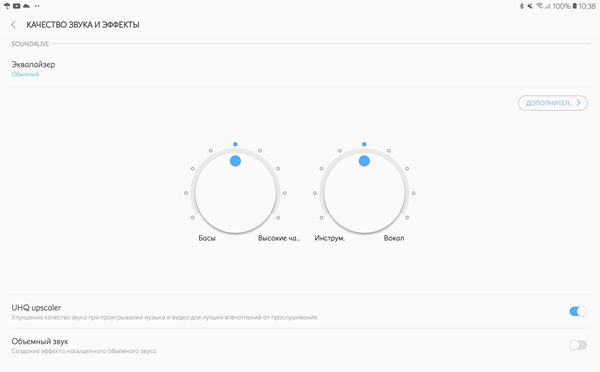
В зависимости от вашего телефона производитель мог встроить некоторые дополнительные функции управления звуком. Пользователи могут получить к ним доступ, выбрав Настройки → Звук и вибрация → Дополнительно → Качество звука и эффекты. Здесь вы найдете функцию эквализации с несколькими предустановками, а также возможность создать собственный набор настроек. Кроме того, в некоторых телефонах есть функция Dolby Atmos, которую можно включать и выключать. Имейте в виду, что эти параметры могут отсутствовать на других устройствах, предлагаемых отдельными производителями.
Установите приложение для увеличения громкости
Смените приложение для воспроизведения музыки
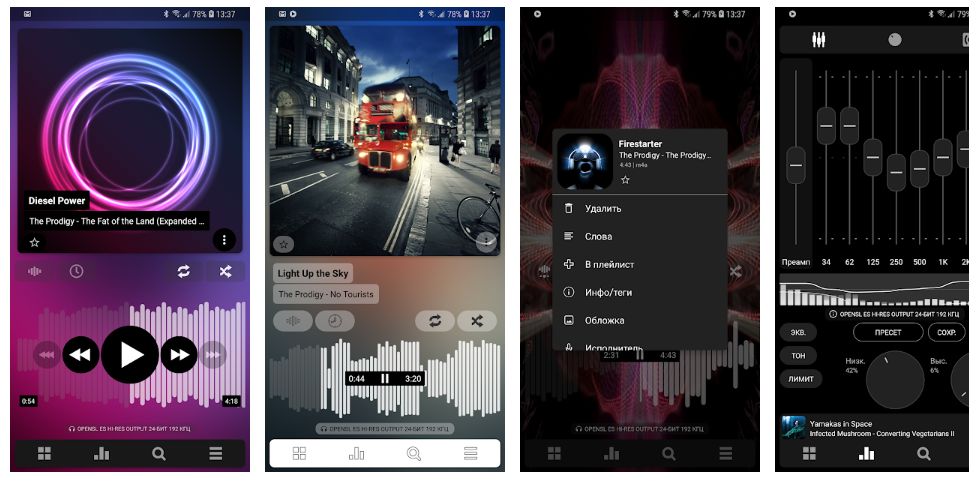
Вы используете стандартный музыкальный проигрыватель вашего телефона для воспроизведения своей коллекции музыкальных файлов? Если да, вам следует поискать другое музыкальное приложение, со встроенной функцией эквалайзера. Например, Poweramp имеет собственный встроенный эквалайзер и предлагает достаточно функций для усиления звука.
Приложение может похвастаться и другими функциями, включая воспроизведение без пауз или кроссфейд. Оно также предлагает виджеты, редактирование тегов и множество других параметров настройки. Кроме того, вы можете установить автономное приложение для эквализации. Например, Music Volume EQ предлагает пятиполосный музыкальный эквалайзер и девять предустановок эквалайзера на выбор, а также эффект усиления басов. Разработчики обещают, что приложение будет хорошо работать с большинством аудиоплееров, так что попробовать определенно стоит.
Проверьте настройки потокового приложения
Подключите пару наушников
Используйте Bluetooth-динамик

Если вам не хочется носить наушники, подключение телефона к динамику Bluetooth – это лучшее, что может усилить звуковые возможности вашего смартфона.
Теперь вы знаете, как усилить звук на своем Android-устройстве. Если у Вас свои решения для управления качеством звука, поделитесь ими в комментариях.
Источник: webznam.ru
Лучшие эквалайзеры для Android: с настройкой всей системы, профилями для устройств и без Root

Ещё с момента появления первых смартфонов пользователей волнует тема, связанная со звуком, — как заставить свой аппарат проигрывать музыку лучше? Многие покупают плееры, внешние ЦАПы для смартфонов или просто смартфоны с хорошими ЦАПами. Но это всё даёт преимущество только в битрейте и частоте дискретизации. В этой статье поговорим про возможности разных эквалайзеров и особенностях их настроек.
Лучший Telegram-канал про технологии (возможно)
Отдельные эквалайзеры без ROOT
Wavelet
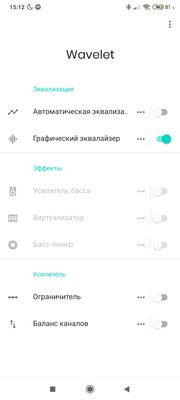

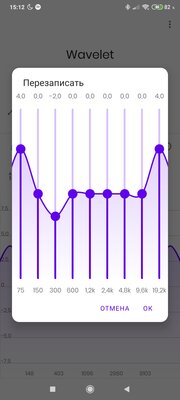
Зачастую эквалайзеры работают только с приложениями, проигрывающими музыку — системные звуки и аудиопоток из, например, YouTube, остаются нетронутыми. На моей памяти, Wavelet — единственный эквалайзер, не требующий ROOT-доступа, и при этом позволяющий применить настройки ко всей системе. Для этого в приложении нужно включить специальный Legacy-режим.
К тому же, здесь присутствует удобный функционал автоматического переключения профилей между аудиоустройствами, с которых воспроизводятся звуки. В остальном, эквалайзер не предлагает большой вариативности, особенно без разблокировки всех функций, которая стоит денег — 329 рублей. Но бояться этого не стоит, все основные функции в бесплатном режиме доступны: автоматическая эквализация, основанная на моделях разных наушников и колонок, графический 9-полосный эквалайзер, ограничитель (лимитер) и настройка баланса. В платном режиме также становятся доступными усилитель баса, виртуализатор, реверберация и бас-тюнер.
Особенности Wavelet:
- настройки действуют на всю систему;
- достаточный для большинства функционал в бесплатном режиме;
- простой и понятный интерфейс;
- автоматические переключение профилей для Bluetooth, динамиков и наушников.
Poweramp Эквалайзер
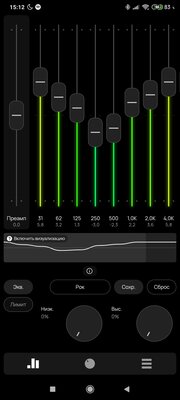
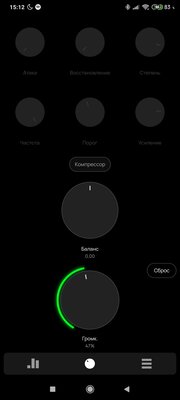
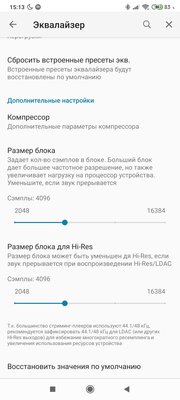
Как и одноимённый плеер, этот эквалайзер обладает запредельным количеством функционала — здесь можно настроить практически каждый аспект звука, будь то эквализация, компрессия или частота дискретизации. Такой эквалайзер подойдёт как простому пользователю, так и аудиофилу. Интерфейс пусть и удобный, но довольно сложный, хотя к нему нетрудно привыкнуть.
На первой вкладке находится эквалайзер и кнопка ограничителя, на второй — компрессор и настройка баланса звука. В настройках можно регулировать такие параметры, как количество полос эквалайзера (максимум — 31!) или частоту дискретизации на выходе аудиопотока, а также многие другие, более мелкие функции. К сожалению, всё это доступно только при оплате Премиум-доступа стоимостью 150 рублей, а в бесплатном пользователю будет доступен только эквалайзер.
Особенности эквалайзера от Poweramp:
- большое количество функционала при оплате Премиум-доступа;
- детальная настройка аудиопотока;
- 31-полосный эквалайзер;
- импорт и экспорт настроенных профилей.
Отдельные эквалайзеры с ROOT
Viper4Android
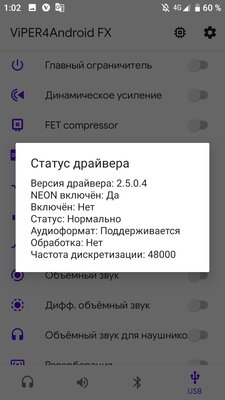

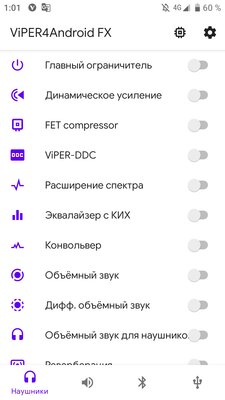
Этот эквалайзер — самая настоящая живая легенда среди всех Android-эквалайзеров. Ещё со времён Android 2.3 это приложение радовало пользователей поистине большим количеством функционала и удобной работой. Как и в Wavelet, здесь можно активировать применение звука ко всей системе, а также автоматически переключаются профили. Помимо этого, приложение обладает огромным количеством функционала, начиная с простого 10-полосного эквалайзера, и заканчивая конвольвером (функция, позволяющая применять импульсы) и расширением спектра (поднятие битрейта алгоритмами). К сожалению, основные разработчики уже давно забросили своё творение, так что теперь на последних версиях Android приходится довольствоваться кое-как работающими модами от энтузиастов.
Особенности Viper4Android:
- большое количество функционала, в том числе нетипичного;
- настройки действуют на всю систему.
JamesDSP
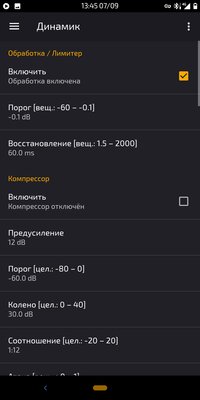
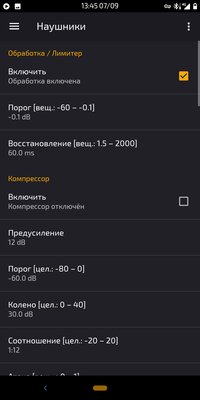
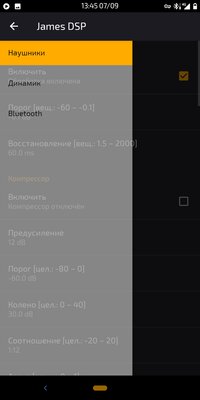
JamesDSP задуман как более современный и работоспособный аналог Viper4Android. По сути, этот эквалайзер обладает почти тем же функционалом, за исключением нескольких функций, например, расширения спектра. При этом, некоторые из них здесь реализованы лучше с технической стороны и их применение вызывает меньше искажений аудиопотока в конечном итоге.
Особенности JamesDSP:
- нормальная работа на последних версиях Android;
- лучшая реализация функций, чем у V4A.
Хорошие эквалайзеры в составе плееров
Stellio
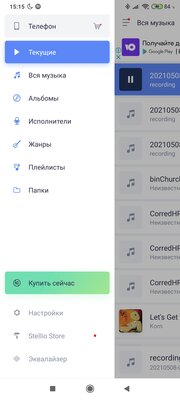
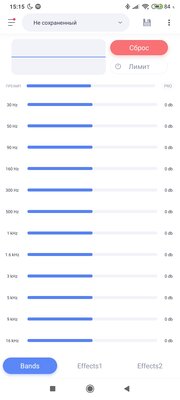
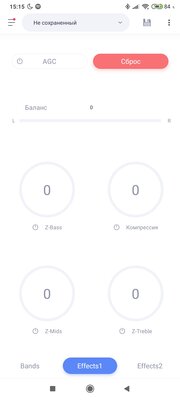
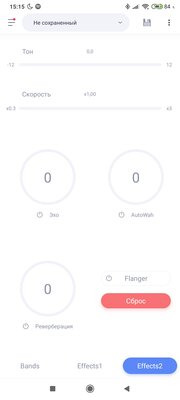
Stellio — хороший плеер, интерфейс которого выполнен в красивом плоском стиле. На удивление, в каком-то смысле его эквалайзер оказался даже мощнее, чем описанный выше Poweramp, если говорить о настройке именно звука, а не параметров аудиопотока. Здесь есть 12-полосный эквалайзер, компрессор, эхо, реверберация, эффект полёта и AutoWah.
Помимо этого можно настроить тон и скорость проигрываемой записи. Если нужно, эквалайзер можно выключить и использовать отдельный. К сожалению, убрать рекламу и получить эксклюзивные темы для плеера можно только при покупке Премиум-доступа стоимостью 200 рублей.
Особенности эквалайзера Stellio:
- большое количество функционала, в том числе нетипичного.
JetAudio
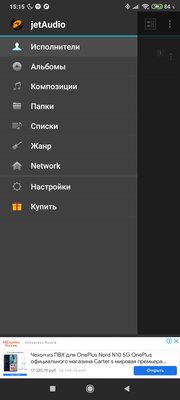
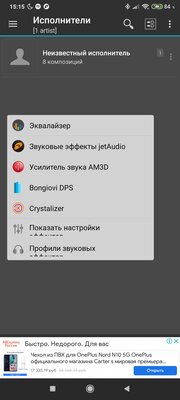
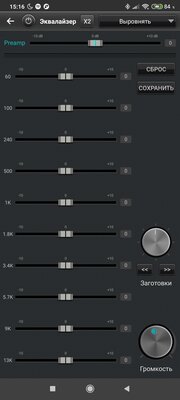
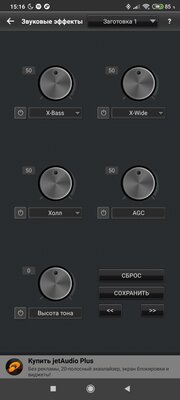
Если предыдущий плеер обладал современным приятным интерфейсом, то jetAudio, увы, этим порадовать не сможет. Однако, у него есть свои преимущества: как минимум, более стабильная работа и интересный функционал. Например, здесь можно включить вывод звука через движок HRA, который позволяет высококачественно воспроизводить Hi-Res-файлы.
Помимо этого, конечно, здесь есть эквалайзер и множество других функций, таких как: реверберация, компрессор, усилитель звука AM3D, Bongiovi DPS (аналог автоматической эквализации в Wavelet), Crystalizer. К сожалению, бесплатно доступен только эквалайзер с реверберацией и компрессором, остальное можно приобрести пакетом за 350 рублей (или получить через Play Pass), либо купив нужную функцию отдельно, отдав по 260 рублей за каждую. Также можно настроить баланс звука и включить автопереключение профилей.
Особенности эквалайзера jetAudio:
- наличие фирменных фишек;
- автоматические переключение профилей для Bluetooth, динамиков и наушников.
Советы по настройке эквалайзера
Большинство пользователей настраивают эквалайзер в виде параболы: с задраными высокими и низкими частоты и заваленной серединой. Я тоже так делал, пока не понял несколько простых правил: что слишком большое усиление любой частоты приведёт только к искажению итогового звучания, но никак не к улучшению, а также, что середина — на самом деле важная составляющая любой песни.
На основе личного опыта прослушивания и сведения музыки, я составил краткий «справочник частот», который поможет вам разобраться в том, как именно настроить свой эквалайзер:
- ~75 Гц: бас-бочка и низкий, глубокий бас. Слишком большое поднятие этой частоты может привести к большой компрессии звука и клиппингу (треску). Я обычно поднимаю на 4-5 дБ.
- ~150 Гц: в основном влияет на бас. Слишком большое поднятие может привести к тому, что бас станет бубнящим и неприятным. Обычно не трогаю, либо убираю на пару децибел.
- ~300-600 Гц: те частоты, где пересекается множество инструментов, начиная с баса и заканчивая голосом. Слишком большое поднятие может вызвать неприятный гул, муть и «бочковатость» в звуке, но и убирать эти частоты стоит с умом — только если вы отчётливо слышите вышеописанные проблемы.
- ~1,2-2,4 КГц: в основном влияют на гитару и голос. В целом, это те самые частоты, которые вообще не стоит трогать — обычно их достаточно в любых наушниках или колонках.
- ~4,8 КГц: верхняя середина, влияет на гитару. На некоторых наушниках эта и следующая частоты задраны специально для того, чтобы слушателю казалось, будто музыка играет громко, хотя это не так. На наушниках я приглушаю эту частоту на 3-5 дБ, потому что иначе звук превращается в кашу без деталей и отчётливости, и к тому же режет уши на большой громкости. Если вы замечаете неприятное давление на уши во время прослушивания музыки с динамиков вашего смартфона на большой громкости, то здесь также поможет приглушение этой и следующей частот.
- ~9,6 КГц: частота, отвечающая за яркость тарелок и шипящих/свистящих звуков голоса. Как и с прошлой частотой, на наушниках я рекомендую убирать эту примерно на 5 дБ, если вы чувствуете, что на большой громкости вашим ушам больно и вы не можете расслышать инструменты по отдельности.
- ~12-19 КГц: частоты, в диапазоне которых находятся тарелки и прочие очень высокие звуки. В отличие от предыдущих двух, эти не вызывают подобных проблем, а всего лишь подчёркивают присутствие инструментов. Если не хватает тарелок, можно поднять на 3-4 дБ.
Стоит понимать, что одинаковые настройки для разных аудиоустройств не подойдут — у каждого из них своя АЧХ (амплитудно-частотная характеристика) и нюансы, под которые нужно настраивать отдельное звучание. Именно поэтому я выделял в особенности автоматическое переключение профилей — если кроме наушников у вас есть колонка и/или неплохие динамики в смартфоне, лучше настроить под них отдельные профили.
Материалы по теме:
- Настало время вечеринок. Обзор Soundcore Rave Neo 2
- Голографическая звукозапись и генератор воды из воздуха: главные изобретения России в июле
- Подключил к телевизору, и он заиграл по-новому. Обзор саундбара Sonos Beam GEN2
Источник: trashbox.ru